Table des matières
Envoyer des messages APRS avec UI-View
Envoyer des messages par le biais de l'APRS, c'est très pratique, mais faut-il encore bien configuré sa fenêtre message.
Menu Message
Dans un premier temps, nous allons nous intéressé au fonction principale du menu Message, lorsque celui-ci est ouvert, vous avez 2 tableaux blanc.
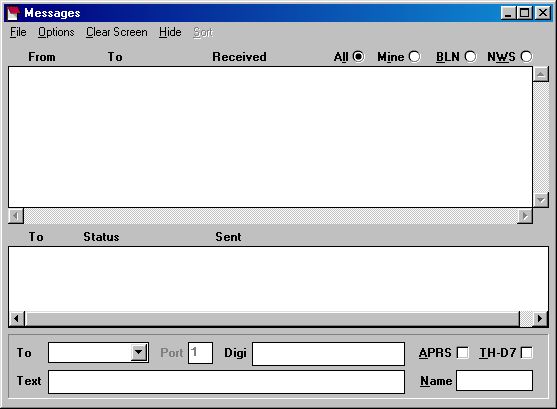
Le tableau blanc du haut, c'est ici que tous le trafic des messages APRS apparaissent. FROM indique l'expéditeur et TO le destinataire. Vous avez la possibilité d'appliquer des filtres pour isolé des informations, pour activer ces filtres, il faut choisir l'un des quatre boutons :
- All : C'est tous les messages APRS confondus.
- Mine : Uniquement les messages qui vous sont adressé.
- BLN : Uniquement les bulletins et annonces APRS.
- NWS : Uniquement les informations météorologique, actuellement non disponible en France.
Vous pouvez directement envoyé un message à un om en double-cliquant sur son indicatif dans le champ From ou To, cela vous évite de saisir. Vous pouvez également daté un message en cliquant avec le deuxième bouton sur le texte du message.
Le tableau blanc du bas est liée avec le cadre d'expédition de message. C'est ici que vous créer vos messages. Le tableau vous permet d'avoir un historique des messages envoyé, mais également il sert de contrôle. TO vous indique le destinataire du message, STATUS vous donne l'état du message, un chiffre de 1 à 5 vous indique le nombre d'envoie effectué, la lettre Y signifie que votre message à été reçu, c'est l'ACK ou accusé de réception, dans le cas contraire, le code de la trame plus la lettre N indique que vous n'avez pas reçu l'ACK de la station distante.
Vous pouvez interrompre l'envoie d'un message en le sélectionnant dans le tableau du bas et en le supprimant avec la touche SUPPR. Vous pouvez également renouvelé un envoie qui n'a pas obtenu d'ACK en double-cliquant dessus.
Le cadre d'expédition comprend plus commandes :
- To : C'est l'indicatif de la station distante, attention au SSID, lorsque vous conversez avec plusieurs oms, vous pouvez faire défiler l'ascenseur et choisir un autre indicatif.
- Port : Vous indiquerez ici le port ou le message sera envoyé, uniquement dans le cas de plusieurs modems.
- Digi : C'est le chemin que doit emprunter le message pour arrivé à destination, ce champs est très important, c'est celui qui détermine le nombre de saut, mais également le chemin APRS, ne rien mettre reviens à envoyer le message en direct. Les chemin conseiller, WIDE pour du trafic local.
- APRS : Cette coche sert a indiquer à UI-View si le protocole de message à utiliser, si la station distante utilise UI-View, il n'est pas nécessaire de cocher APRS, par contre, si votre message est envoyé à un autre système (WinAPRS, Digi Ned, TM-D700) la case doit être coché.
- TH-D7 : Cette case doit être coché si la station utilise directement son TH-D7. Attention à ne pas confondre avec un TH-D7 avec UI-View.
- Name : Ce morceau de texte est une mémoire qui permet d'enregistrer le prénom d'un om, mais également les paramètres d'envoie, pour enregistrer un prénom en mémoire, il faut qu'un message expédier soit validé par un ACK.
- UI-View Tag : Case à cocher, celle-ci permet d'ajouter un marqueur à la fin de vos trames de position, ainsi votre station sera reconnu par les autres utilisateurs d'UI-View, ceci par une différence de couleur du call (jaune par défaut), ceux-ci pourront exécuter des commandes spécifique à UI-View comme le PING, QUERY ou DX.
- Text : Ici que l'on tape son message.
Réponse Automatique
Si vous laissez fonctionner votre station pendant la journée, vous pouvez activer le mode de réponse automatique. Cela aura pour effet d'envoyer un message pré-établie à toutes les stations qui vous écriront pendant votre absence.
Pour activer le mode, aller dans le menu Message, puis Option, sélectionner Auto-Answer et cocher la croix et taper le message de réponse. Lorsque le mode de réponse automatique est activé, l'inscription [AA] est écrit à coté du titre de la fenêtre Messages.
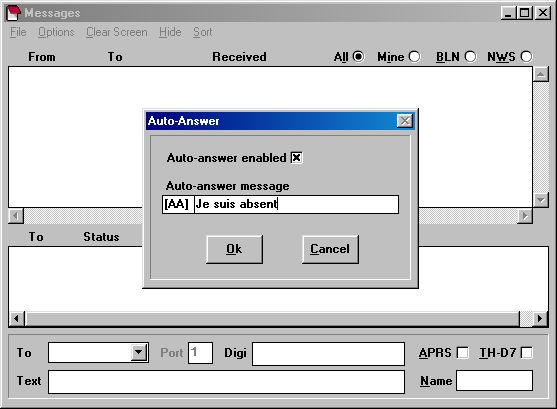
Envoyer un bulletin ou une annonce
Pour envoyer un message d'ordre générale, il existe le bulletin et l'annonce.
Le bulletin est message général qui donne une information en train de se dérouler et valable pour une durée de quelques heures (3 heures maximum).
Pour expédier un bulletin, il faut adressé le message à BLN1, puis BLN2,3,4,..,9 suivant le nombre de lignes.
Une annonce est message général qui donne une information à venir et valable plusieurs jours (5 jours maximum).
Pour expédier une annonce, il faut adressé le message à BLNA, puis BLNB,C,D,..F suivant le nombre de lignes.
